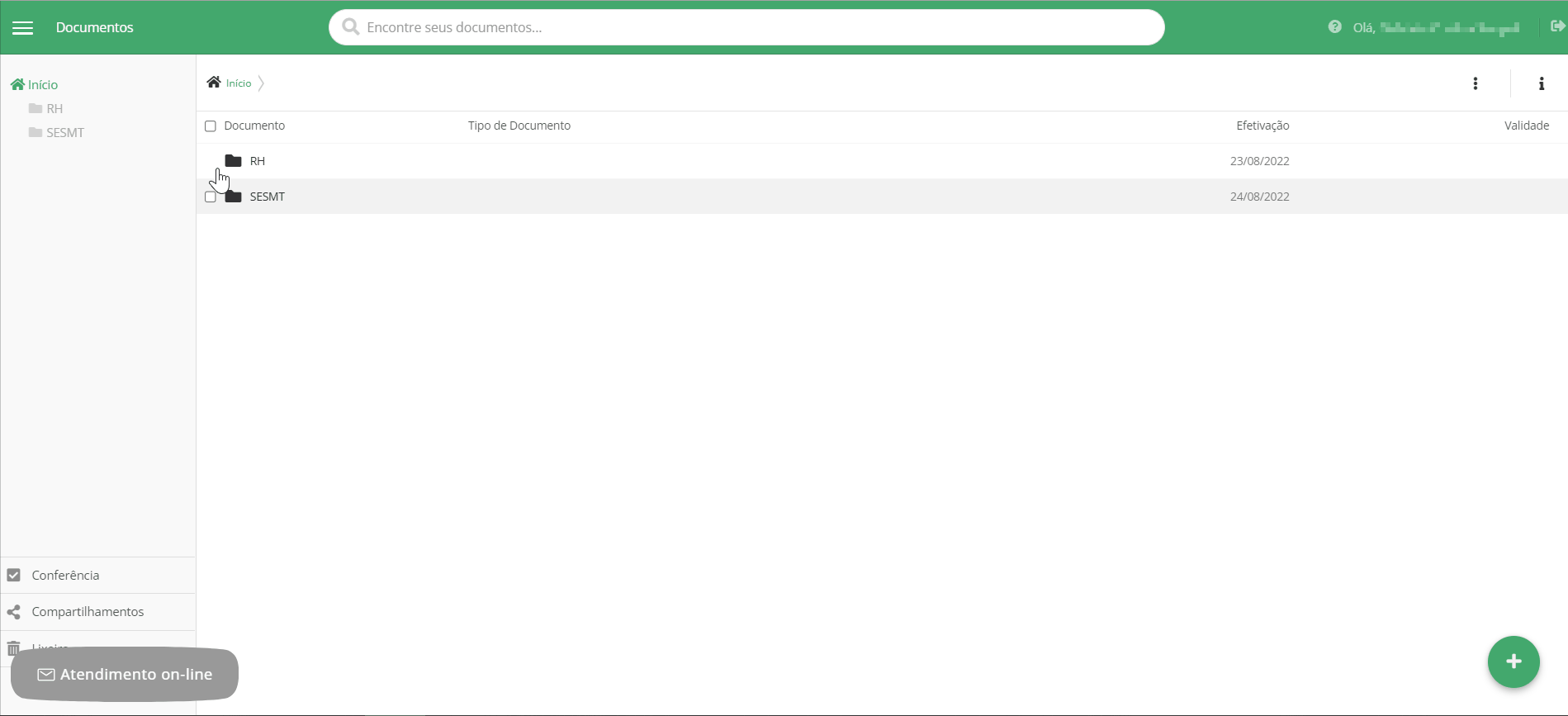Para criar um novo índice, o usuário deverá ser do tipo Administrador da Suíte ou Administrador ECM. É possível criar pela função “Novo índice” ou pelo cadastro de tipo de documento.
Para criar um novo índice pela função “Novo índice”, seguir os passos abaixo:
1 No módulo ECM, clicar no painel de ferramentas;
2 Clicar em “Gerenciamento”;
3 Será direcionado para a área de Gerenciamento, clicar no menu “Índice”;
4 Clicar no botão “Cadastrar novo índice”;
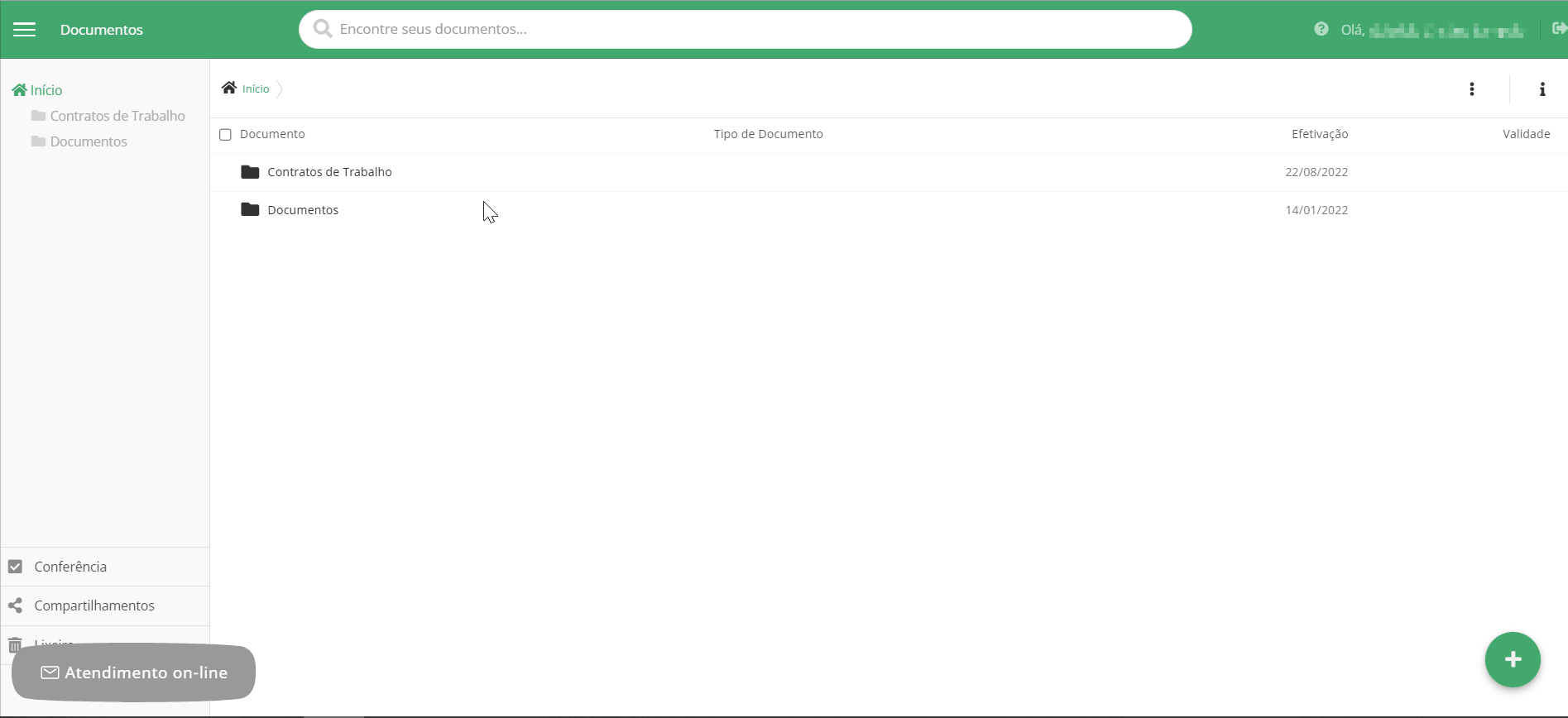
5 Será exibida a tela de cadastro, em “Nome” informar um nome para o índice que está sendo criado;
6 Em “Tipo de índice” clicar para definir o tipo de índice que está sendo cadastrado, sendo eles:
a) Texto: permitirá a inserção livre de qualquer tipo de valor durante a publicação de um tipo de documento, podendo ser uma data, valor numérico ou alfanumérico. Quando essa opção é escolhida, dois novos campos serão apresentados:
– Máscara: informar a expressão regular que será utilizada para validar a informação preenchida no campo correspondente ao índice, durante a publicação de documentos. Expressões regulares são utilizadas para validar o formato da cadeia de caracteres, como e-mail, CEP, RG e telefone. Para criar uma máscara você deve utilizar os seguintes caracteres: A (O campo irá aceitar qualquer letra), 9 (O campo irá aceitar qualquer número.) e * (Aceita qualquer caractere, seja número ou letra.);
Exemplos de máscara que podem ser cadastradas: CPF: 999.999.999-99; Placa de carro: AAA-9999; CEP: 99999-999; Telefone Celular: 99999-9999; CNPJ: 99.999.999/9999-99;
– Teste da Máscara: permite testar a máscara configurada, a fim de validar a inserção de caracteres, de acordo com o que foi definido na máscara.
Exemplo: Se a máscara vinculada a um índice for definida para receber o número correspondente a uma conta bancária, deverá ser representada da seguinte forma, 99.999-A, sendo assim, no campo “Teste da Máscara” e na publicação de documentos com este índice, o usuário somente poderá preencher o campo seguindo a sequência informada na máscara.
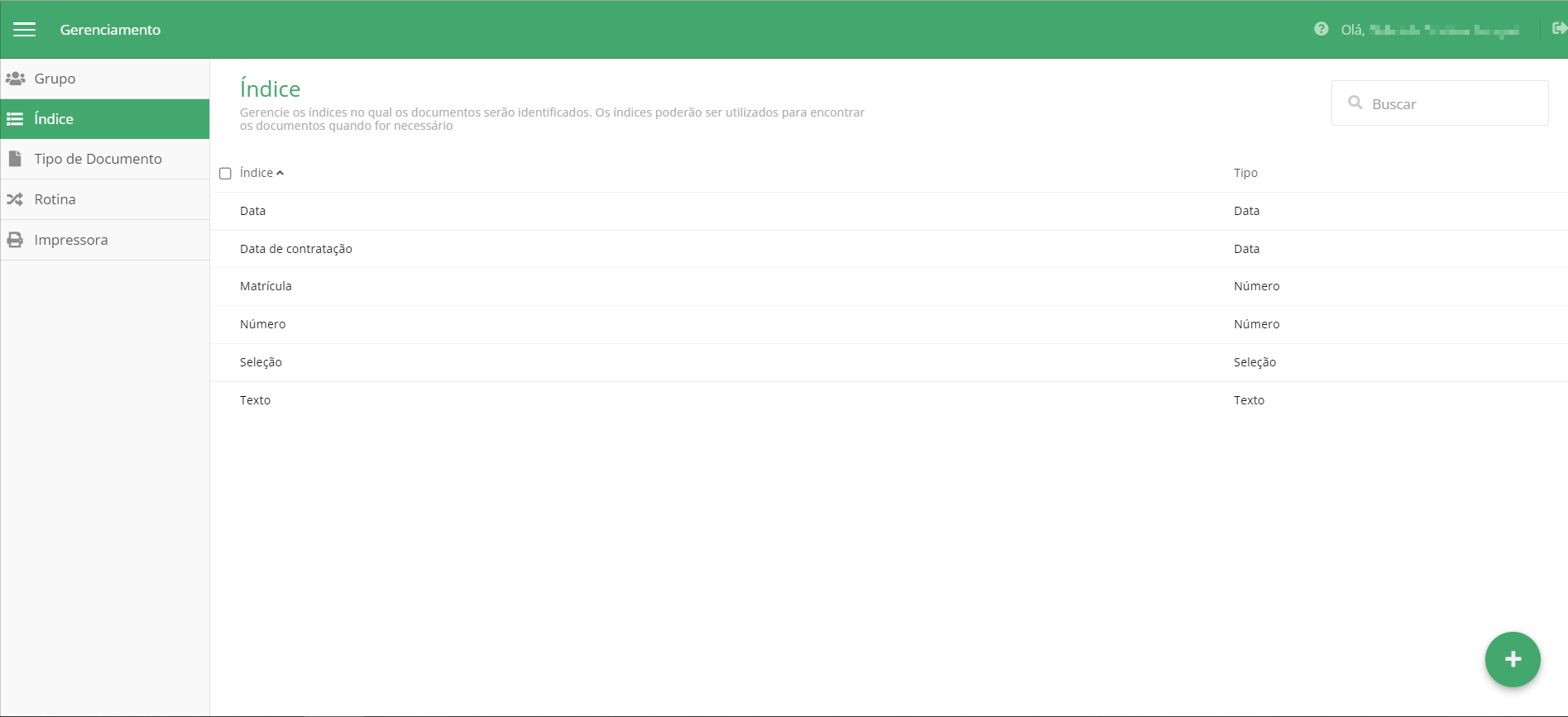
b) Número: somente irá aceitar valores numéricos inteiros e decimais;
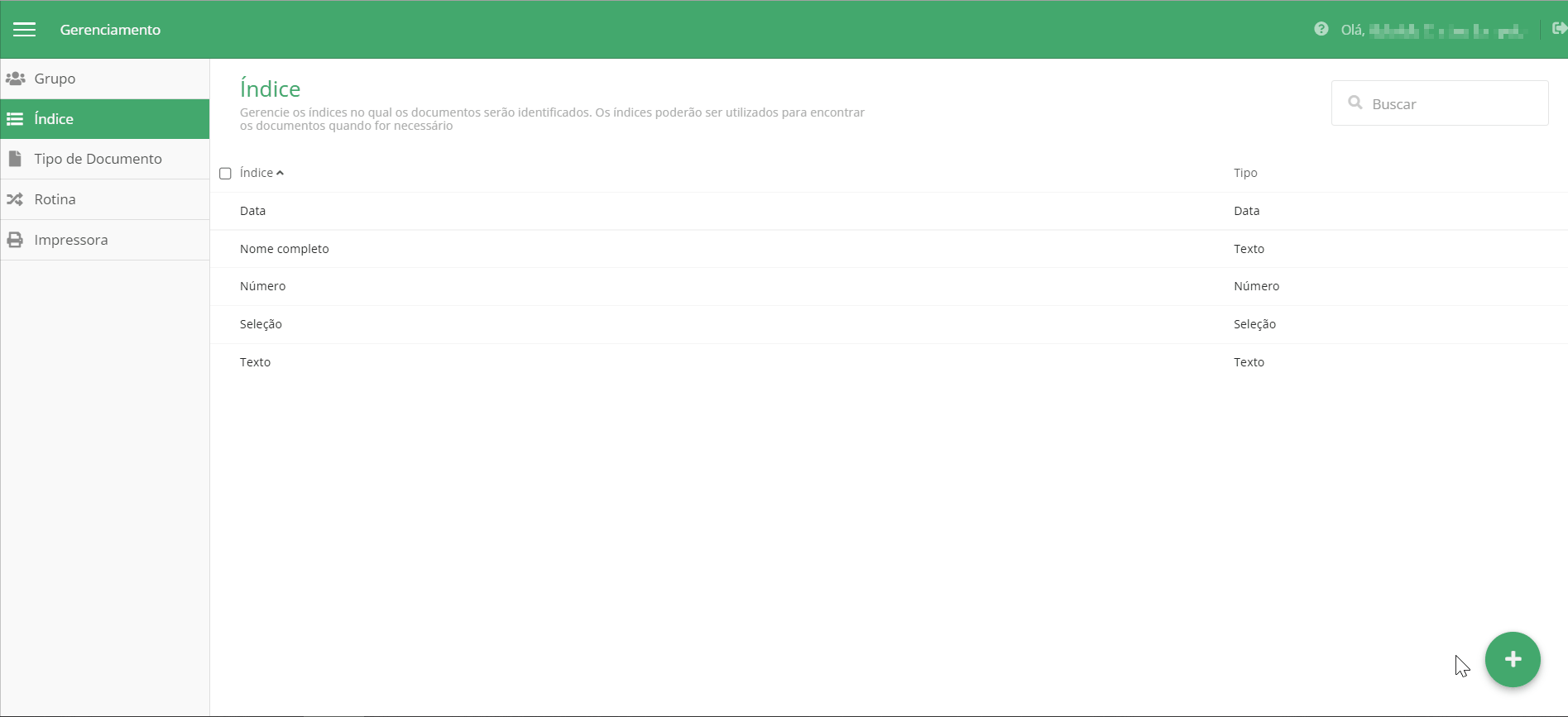
c) Data: quando os valores informados são datas, o usuário seleciona a data em um calendário que aparece ao lado do campo;
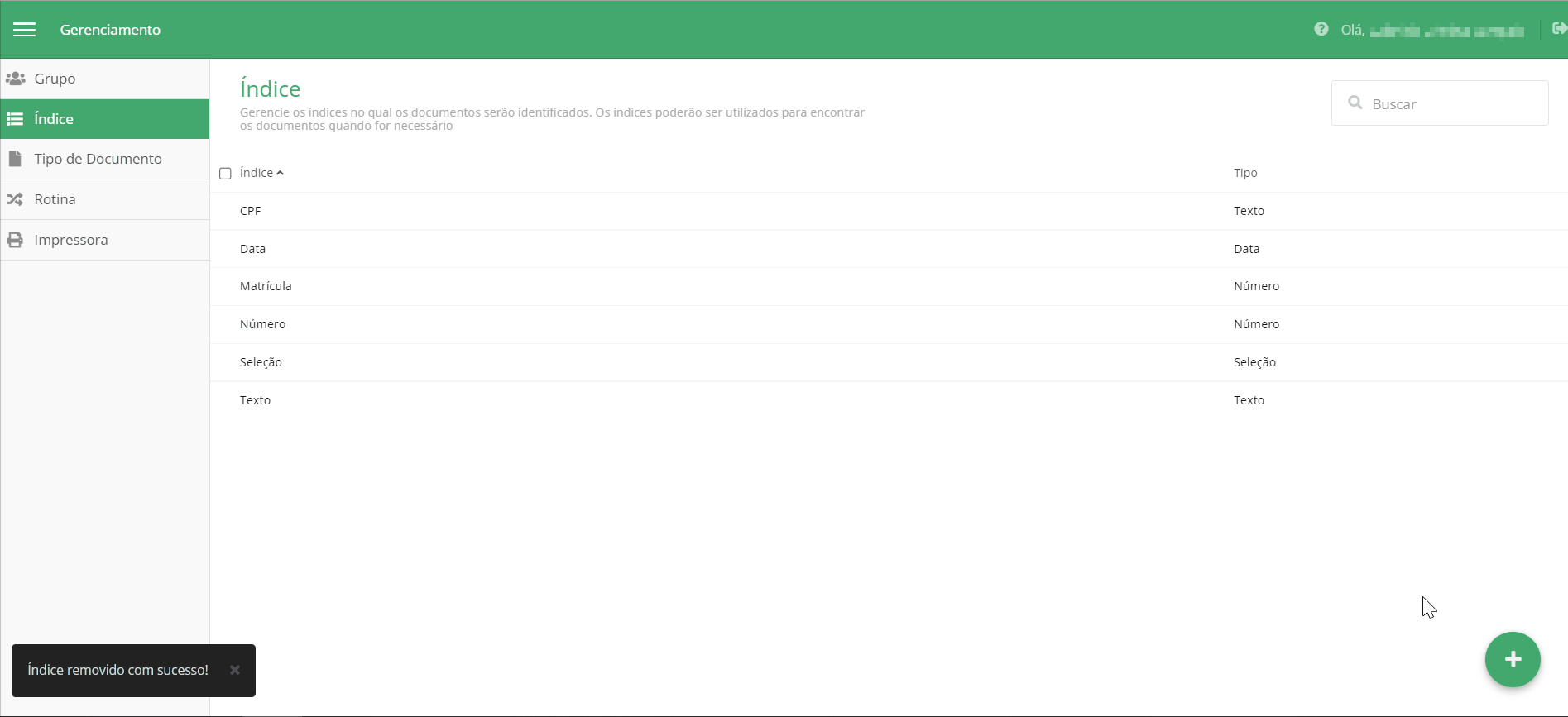
d) Seleção: o valor do índice será selecionado no momento da publicação, estes valores devem ser previamente cadastrados no sistema para que o publicador possa selecionar. Ao optar pelo índice tipo seleção, clicar sobre o campo com a descrição “Clique aqui para adicionar uma opção” e preencher com a descrição desejada o novo campo que será habilitado. Não existe limite para a criação de itens, é possível cadastrar a quantidade de itens que for necessário. Para remover um item criado, clicar no ícone (X) disposto no lado direito de cada registro da lista. Para mudar a ordem de apresentação, clicar no ícone no lado esquerdo, “segurando” o ítem e arrastando para a posição desejada. A ordem de posição dos itens definidos neste campo, será a mesma apresentada durante a seleção na publicação.
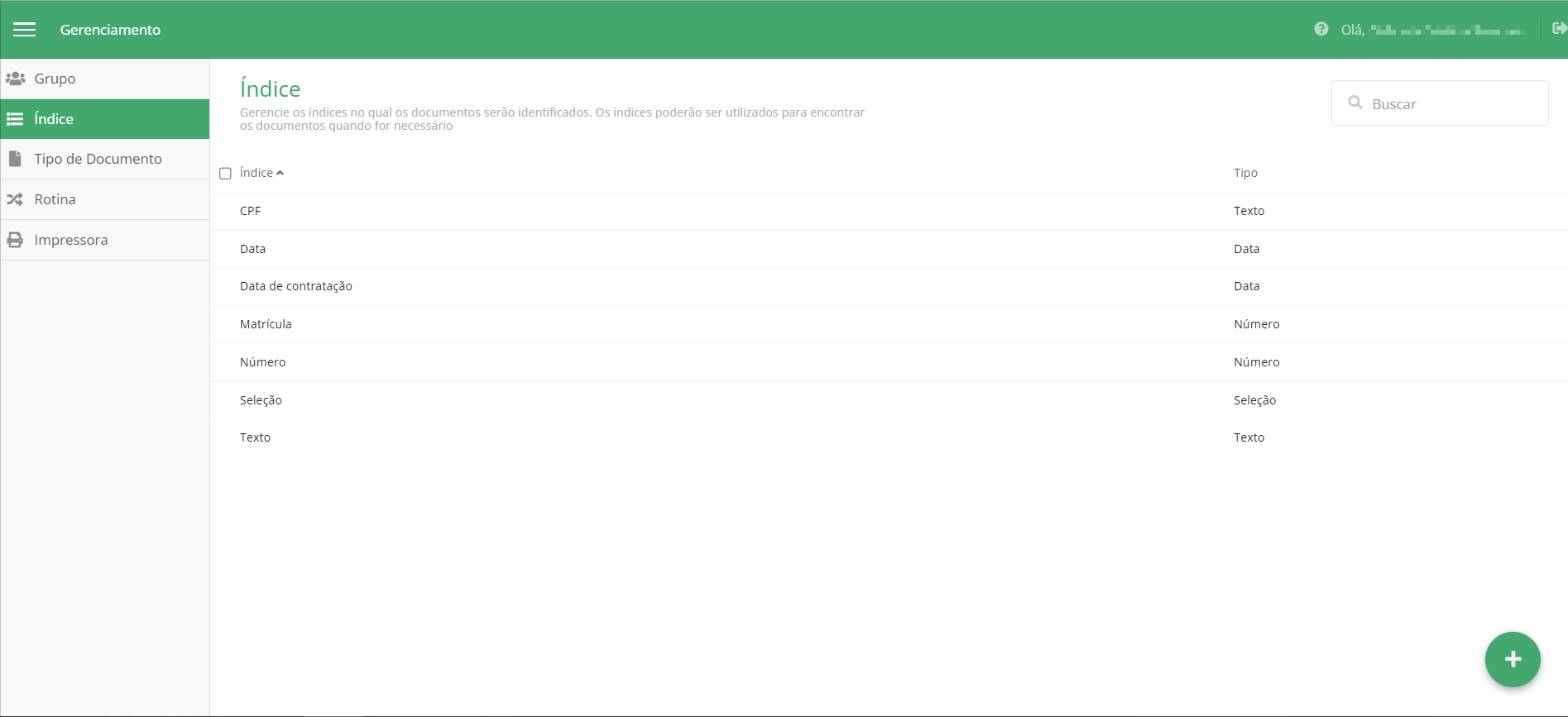
7 Para concluir o cadastro do novo índice, clicar no botão “Confirmar”;
7.1 Para cancelar o cadastro do novo índice, clicar no botão “Cancelar” ou em “Voltar”.
Para criar um novo índice pelo cadastro de tipo de documento, seguir os passos abaixo:
1 No módulo ECM, clicar no painel de ferramentas;
2 Clicar em “Gerenciamento”;
3 Será direcionado para a área de Gerenciamento, clicar no menu “Tipo de Documento”;
4 Clicar no botão “Cadastrar novo tipo de documento”;
5 Será exibida a tela de cadastro, em “Índices do Tipo de Documento”, clicar em “Criar novo Índice”;
6 Abrirá uma modal para preenchimento do nome do índice;
7 Para concluir o cadastro do novo índice, clicar no botão “Criar”;
7.1 Para cancelar, clicar no botão “Cancelar” ou em (X).
8 Ao lado de cada índice haverá dois botões:
a) Único: ao selecionar a checkbox do índice na coluna “único”, não será possível cadastrar mais de um arquivo/documento com mesmo tipo de documento e mesma informação de índice.
Exemplo: se ao cadastrar um arquivo tipo “Ficha Cadastral” o índice “Matrícula” estiver configurado como único, não será possível cadastrar mais de uma ficha cadastral com mesma matrícula, evitando duplicidade.
b) Obrigatório: ao selecionar a checkbox do índice na coluna “obrigatório”, o preenchimento desse índice será obrigatório ao cadastrar um arquivo/documento. Quando um índice for configurado como obrigatório em determinado tipo de documento e na publicação do arquivo o valor não for preenchido, o sistema não irá permitir que o usuário publique o arquivo.
8.1 É possível clicar no botão para marcar/desmarcar todos os índices de uma vez;
8.2 É possível ordenar a exibição dos índices na publicação do documento. Para isso, utilizar o botão seletor, clicar no ícone e arrastar o item para o local desejado. Ao acessar a tela de publicação de documentos e selecionar o tipo de documento que teve seus índices ordenados, a ordem de apresentação dos mesmos estará de acordo com a ordenação realizada.
9 Clicar no botão “Confirmar” para confirmar o cadastro do tipo de documento.
9.1 Para cancelar a edição do tipo de documento, clicar no botão “Cancelar” ou em “Voltar”.